Како применити транспарентност на СВГ

Научите како да примените транспарентност на СВГ графику у Иллустратор-у. Истражите како да прикажете СВГ слике са провидном позадином и примените ефекте транспарентности.
Алати Оловка и Четка у Пхотосхопу ЦС6 су веома слични, осим што алатка Оловка подразумевано има чврсте ивице, а алатка Четка може имати меке, пернате ивице. Алат Оловка такође може да избрише оно што ствара!
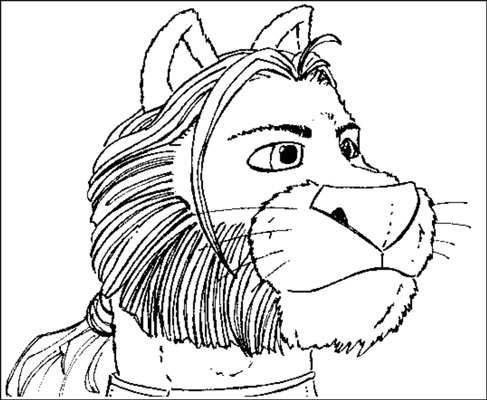
Можете да урадите све следеће помоћу алатке Пенцил:
Превуците миша да нацртате линије слободном руком.
Кликните на једну тачку, отпустите дугме миша, а затим притисните тастер Схифт на другој тачки да бисте нацртали праву линију између тачака. Све док држите притиснут тастер Схифт, можете наставити да кликнете да бисте нацртали равне линије између сваке од тачака.
Притисните тастер Алт (тастер Оптион на Мац-у) и кликните на било коју област вашег цртежа да бисте променили боју предњег плана у ту нијансу.
Када користите алатке Оловка, као и алатке за четкицу, замену боје и четкицу за мешање, притисните и држите тастер В да бисте привремено приступили алатки за померање. Отпустите тастер В да бисте се вратили на оригинални алат. Ова згодна пречица вам омогућава да током цртања или сликања померате слој или селекцију без потребе да се крећете напред-назад до панела Алати.
Алат Оловка такође нуди опцију аутоматског брисања, коју активирате са траке са опцијама на врху. Аутоматско брисање је згодна функција која вам омогућава да уклоните делове потеза оловком без преласка на алатку за брисање.
Када је аутоматско брисање укључено, рад алата Пенцил се мало разликује од подразумеваног. Ефекат било које од следећих радњи је да Пхотосхоп брише линије које сте нацртали:
Када кликнете на област цртежа која није област која је у боји предњег плана (на пример, линије оловком које сте већ нацртали), алатка Оловка почиње да црта линију у боји предњег плана (ово је подразумевани режим).
Када кликнете на област цртежа која је обојена у први план (као што су линије оловке које сте нацртали), алатка Оловка црта користећи боју позадине.
Пошто алатка Оловка не користи линије са меким ивицама за цртање, све осим равних вертикалних или хоризонталних линија има грубе, назубљене ивице (које се често називају назубљеним ). Неравнине у неким случајевима нису замерљиве, посебно на сликама веће резолуције, али ако зумирате област која садржи линије оловке, неравнине су одмах очигледне.
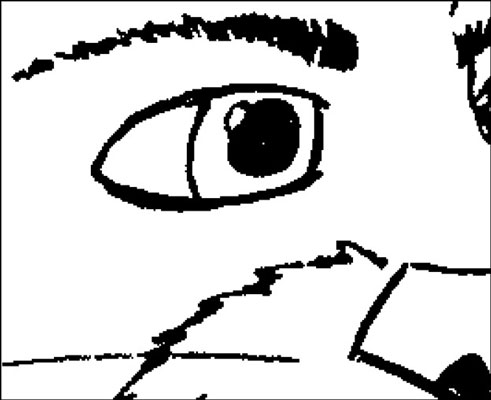
Кредит: ©Цхристопхер Блаир
Научите како да примените транспарентност на СВГ графику у Иллустратор-у. Истражите како да прикажете СВГ слике са провидном позадином и примените ефекте транспарентности.
Након што увезете своје слике у Адобе КСД, немате велику контролу над уређивањем, али можете да промените величину и ротирате слике као и било који други облик. Такође можете лако заокружити углове увезене слике користећи углове виџета. Маскирање ваших слика Дефинисањем затвореног облика […]
Када имате текст у свом Адобе КСД пројекту, можете почети да мењате својства текста. Ова својства укључују породицу фонтова, величину фонта, тежину фонта, поравнање, размак између знакова (кернинг и праћење), размак између редова (водеће), попуну, ивицу (црте), сенку (сенка) и замућење позадине. Дакле, хајде да прегледамо како се та својства примењују. О читљивости и фонту […]
Баш као у Адобе Иллустратор-у, Пхотосхоп уметничке плоче пружају могућност прављења засебних страница или екрана унутар једног документа. Ово може бити посебно корисно ако правите екране за мобилну апликацију или малу брошуру. Можете замислити артбоард као посебан тип групе слојева креираних помоћу панела Лаиерс. Његово […]
Многи алати које пронађете на панелу ИнДесигн алати се користе за цртање линија и облика на страници, тако да имате неколико различитих начина да креирате занимљиве цртеже за своје публикације. Можете креирати било шта, од основних облика до сложених цртежа унутар ИнДесигн-а, уместо да морате да користите програм за цртање као што је […]
Умотавање текста у Адобе Иллустратор ЦЦ није исто што и умотавање поклона — лакше је! Преламање текста присиљава текст да се омота око графике, као што је приказано на овој слици. Ова функција може додати мало креативности сваком комаду. Графика тера текст да се омота око ње. Прво, креирајте […]
Када дизајнирате у Адобе Иллустратор ЦЦ, често вам треба да облик буде тачне величине (на пример, 2 к 3 инча). Након што креирате облик, најбољи начин да му промените величину на тачна мерења је да користите панел Трансформ, приказан на овој слици. Изаберите објекат, а затим изаберите Прозор→ Трансформирај у […]
Можете да користите ИнДесигн да креирате и мењате графику КР кода. КР кодови су облик бар кода који може да чува информације као што су речи, бројеви, УРЛ адресе или други облици података. Корисник скенира КР код користећи своју камеру и софтвер на уређају, као што је паметни телефон, а софтвер користи […]
Можда ће доћи време када вам треба нова фотографија да бисте изгледали старо. Пхотосхоп ЦС6 вас покрива. Црно-бела фотографија је новији феномен него што мислите. Дагеротипије и друге ране фотографије често су имале браонкасти или плавичасти тон. Можете креирати сопствена ремек дела у тоновима сепије. Тониране слике могу створити […]
Користећи функцију Ливе Паинт у Адобе Цреативе Суите 5 (Адобе ЦС5) Иллустратор, можете креирати слику коју желите и попунити регионе бојом. Буцкет Ливе Паинт аутоматски детектује регионе састављене од независних путања које се укрштају и испуњава их у складу са тим. Боја унутар датог региона остаје жива и аутоматски тече ако постоји […]







